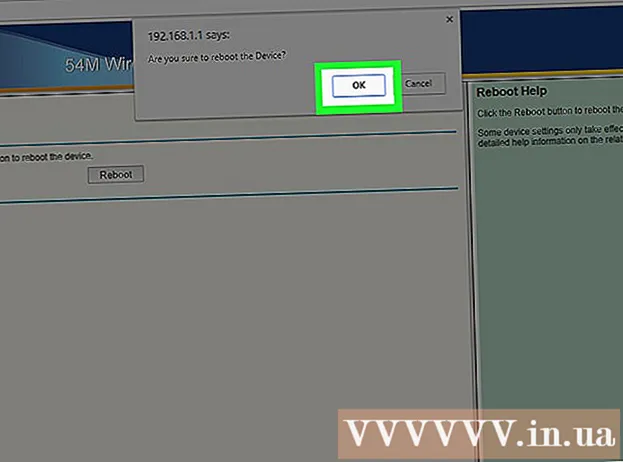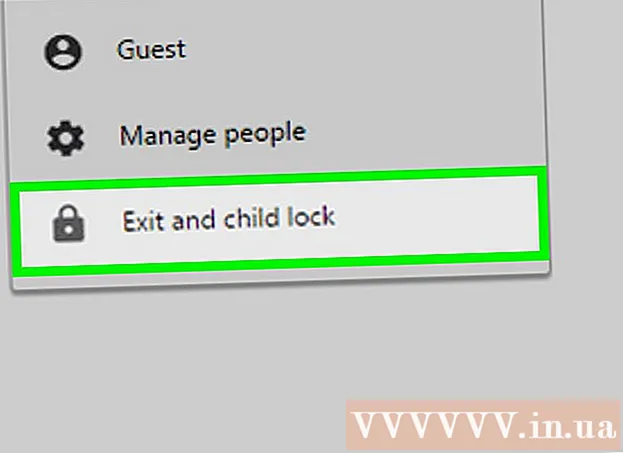Автор:
Frank Hunt
Дата создания:
15 Март 2021
Дата обновления:
1 Июль 2024

Содержание
- Шагать
- Часть 1 из 3. Получение подписки PlayStation Now
- Часть 2 из 3. Играем в игры для PS3 на PS Now
- Часть 3 из 3: Устранение неполадок
Поскольку PlayStation 4 (PS4) не имеет обратной совместимости, пользователи PlayStation 3 (PS3) не могут вставлять диски PS3 в консоль PS4 или повторно загружать игры для PS3 из сети PlayStation для игры на PS4. Однако пользователи могут найти и сыграть в более 800 игр для PS2, PS3 и PS4 через потоковую службу PlayStation Now. Из этой статьи вы узнаете, как зарегистрироваться на PlayStation Now.
Шагать
Часть 1 из 3. Получение подписки PlayStation Now
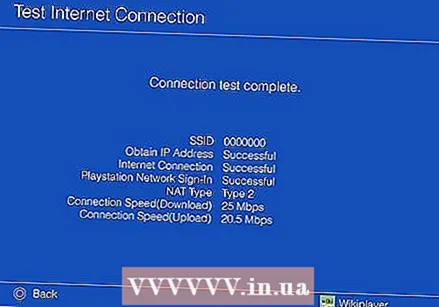 Подключите PS4 к Интернету. Если вы еще этого не сделали, подключите PS4 к Интернету. Чтобы использовать PlayStation Now, вам потребуется широкополосный доступ в Интернет.
Подключите PS4 к Интернету. Если вы еще этого не сделали, подключите PS4 к Интернету. Чтобы использовать PlayStation Now, вам потребуется широкополосный доступ в Интернет. 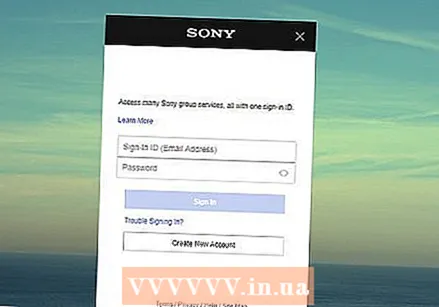 Зарегистрируйте учетную запись Playstation Network. Если вы еще этого не сделали, вам нужно будет зарегистрировать учетную запись Playstation Network. Вы можете сделать это на своей PS4 или на веб-сайте Playstation Store.
Зарегистрируйте учетную запись Playstation Network. Если вы еще этого не сделали, вам нужно будет зарегистрировать учетную запись Playstation Network. Вы можете сделать это на своей PS4 или на веб-сайте Playstation Store.  Выберите значок PlayStation Store. Это первый значок в динамическом меню PlayStation 4. Он имеет значок, напоминающий сумку для покупок. Нажмите X на контроллере, чтобы выбрать PlayStation Store. Здесь вы можете купить PlayStation Now и зарегистрироваться.
Выберите значок PlayStation Store. Это первый значок в динамическом меню PlayStation 4. Он имеет значок, напоминающий сумку для покупок. Нажмите X на контроллере, чтобы выбрать PlayStation Store. Здесь вы можете купить PlayStation Now и зарегистрироваться. 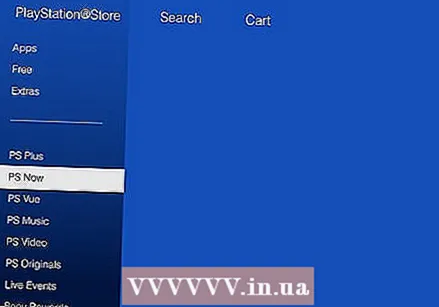 Прокрутите вниз и выберите PS сейчас. Он находится внизу меню боковой панели слева.
Прокрутите вниз и выберите PS сейчас. Он находится внизу меню боковой панели слева. 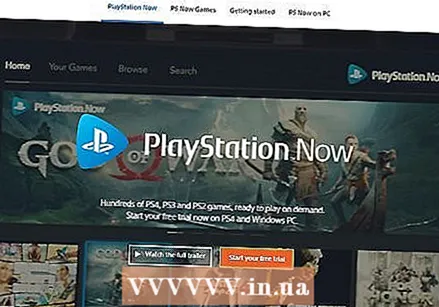 Выбирать Начните 7-дневную бесплатную пробную версию. Это оранжевая кнопка в центре экрана. Вы получаете 7-дневную бесплатную пробную версию PlayStation Now. После этого он стоит 9,99 евро в месяц.
Выбирать Начните 7-дневную бесплатную пробную версию. Это оранжевая кнопка в центре экрана. Вы получаете 7-дневную бесплатную пробную версию PlayStation Now. После этого он стоит 9,99 евро в месяц. - Вы можете изучить библиотеку Playstation Now в Интернете по адресу https://www.playstation.com/en-us/explore/playstation-now/games/. Просто нажмите синюю кнопку с текстом Посмотреть все игры.
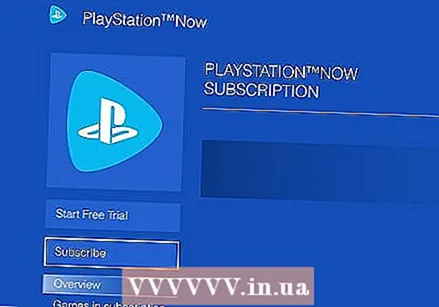 Выбирать Подписаться. Это синяя кнопка под «7-дневной бесплатной пробной версией» слева. Нажмите кнопку X, чтобы выбрать его.
Выбирать Подписаться. Это синяя кнопка под «7-дневной бесплатной пробной версией» слева. Нажмите кнопку X, чтобы выбрать его. - Как говорится Недоступно для покупки возможно, вы уже использовали бесплатную пробную версию PS Now.
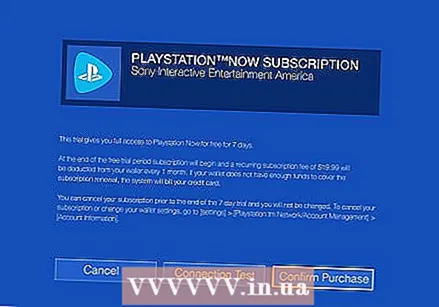 Выбирать Подтвердите покупку. Это третья кнопка справа. Используйте кнопки направления или левый джойстик, чтобы перейти к кнопке, и нажмите X, чтобы выбрать ее.
Выбирать Подтвердите покупку. Это третья кнопка справа. Используйте кнопки направления или левый джойстик, чтобы перейти к кнопке, и нажмите X, чтобы выбрать ее. - Вы также можете Тест подключения Выберите, чтобы проверить, достаточно ли быстрое ваше интернет-соединение для PlayStation Now.
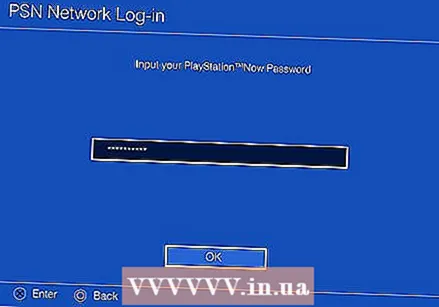 Введите пароль от сети Playstation. Чтобы подтвердить покупку, вам нужно будет ввести пароль, связанный с вашей учетной записью PSN. С помощью контроллера перейдите к экранной клавиатуре, введите свой пароль PSN и нажмите X. Это запустит вашу бесплатную пробную версию PS Now.
Введите пароль от сети Playstation. Чтобы подтвердить покупку, вам нужно будет ввести пароль, связанный с вашей учетной записью PSN. С помощью контроллера перейдите к экранной клавиатуре, введите свой пароль PSN и нажмите X. Это запустит вашу бесплатную пробную версию PS Now. - Если вы решите не продлевать подписку после 7-дневного бесплатного пробного периода, вы должны отключить автоматическое продление до окончания пробного периода. Перейдите к Настройки , чтобы отключить автоматическое продление на PlayStation 4. Затем выберите Управление аккаунтом. Выбирать Информация Об Учетной Записи, и выберите Подписки PlayStation. Выбирать Подписка PlayStation Now и выберите Отключить автоматическое продление.
Часть 2 из 3. Играем в игры для PS3 на PS Now
 Нажмите кнопку PS на вашем контроллере. Это кнопка с логотипом PlayStation в центре вашего контроллера Dualshock. Это откроет динамическое меню на PS4.
Нажмите кнопку PS на вашем контроллере. Это кнопка с логотипом PlayStation в центре вашего контроллера Dualshock. Это откроет динамическое меню на PS4. 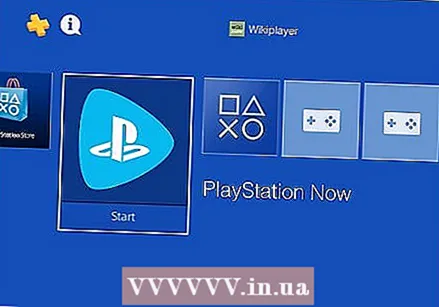 Откройте приложение PS Now. У этого есть значок, напоминающий логотип PlayStation в круглом треугольнике. С помощью контроллера перейдите к приложению PS Now в динамическом меню и нажмите X, чтобы открыть приложение.
Откройте приложение PS Now. У этого есть значок, напоминающий логотип PlayStation в круглом треугольнике. С помощью контроллера перейдите к приложению PS Now в динамическом меню и нажмите X, чтобы открыть приложение. - Если вы не видите приложение PS Now в динамическом главном меню, перейдите полностью вправо и выберите Библиотека. Затем выберите Приложения на левой боковой панели и выберите PS сейчас в меню приложения.
 Выбирать Начинать. Он находится под значком Playstation Now справа. Это откроет приложение.
Выбирать Начинать. Он находится под значком Playstation Now справа. Это откроет приложение. 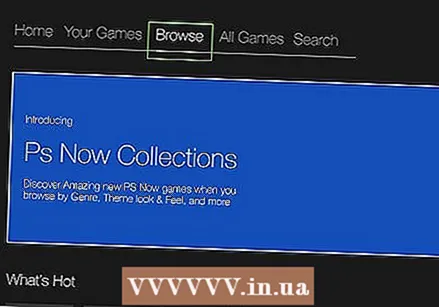 Выбирать Просматривать. Это третья вкладка вверху экрана. С помощью левого джойстика или кнопок со стрелками на контроллере перейдите к нему и нажмите X.
Выбирать Просматривать. Это третья вкладка вверху экрана. С помощью левого джойстика или кнопок со стрелками на контроллере перейдите к нему и нажмите X. - В качестве альтернативы вы можете вместо этого Поиск если вы знаете конкретную игру, в которую хотите поиграть. Выбирать Введите для поиска и с помощью экранной клавиатуры введите название игры, которую хотите найти.
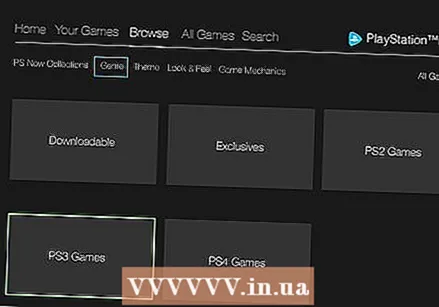 Установите флажок Игры для PS3. Это четвертое поле в меню просмотра. Откроется список всех доступных игр для PS3.
Установите флажок Игры для PS3. Это четвертое поле в меню просмотра. Откроется список всех доступных игр для PS3. 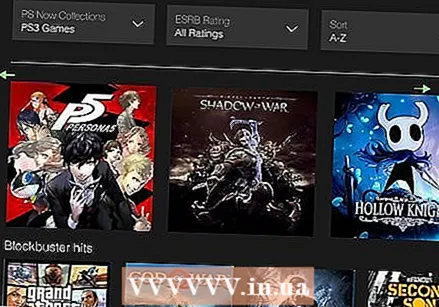 Выберите игру. Используйте левый джойстик или кнопки со стрелками на контроллере, чтобы перейти к игре, в которую хотите поиграть. Нажмите X, чтобы открыть игру.
Выберите игру. Используйте левый джойстик или кнопки со стрелками на контроллере, чтобы перейти к игре, в которую хотите поиграть. Нажмите X, чтобы открыть игру. 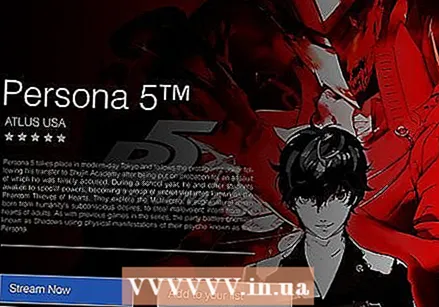 Выбирать Смотреть сейчас. Это синяя кнопка под названием игры. Начнется игра. Подождите несколько секунд, пока игра завершит загрузку.
Выбирать Смотреть сейчас. Это синяя кнопка под названием игры. Начнется игра. Подождите несколько секунд, пока игра завершит загрузку. - Нажмите кнопку PS на контроллере, чтобы открыть меню PS Now.
- Нажмите на правую часть сенсорной панели, чтобы нажать Старт.
- Нажмите левую сторону сенсорной панели, чтобы нажать Выбрать.
Часть 3 из 3: Устранение неполадок
 Переключитесь на проводное соединение. Проводное соединение часто более надежно, чем беспроводное. Если PlayStation Now не может осуществлять потоковую передачу или правильно подключаться по беспроводному соединению, попробуйте переключиться на проводное соединение.
Переключитесь на проводное соединение. Проводное соединение часто более надежно, чем беспроводное. Если PlayStation Now не может осуществлять потоковую передачу или правильно подключаться по беспроводному соединению, попробуйте переключиться на проводное соединение. - Sony рекомендует использовать проводное соединение с помощью кабеля Ethernet для достижения наилучших результатов при использовании PlayStation Now.
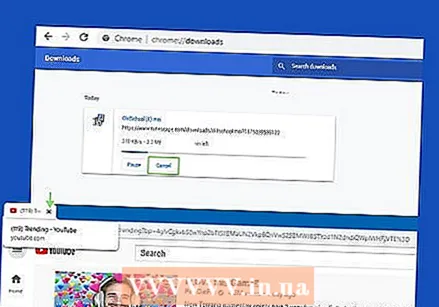 Приостановите или отмените большие загрузки и другие потоковые сервисы. Если во время игры в PlayStation Now у вас плохое соединение, возможно, вы используете слишком большую полосу пропускания. Убедитесь, что на других устройствах, подключенных к вашей беспроводной сети, не работают большие загрузки или потоковые службы (например, Netflix или YouTube). Большие загрузки и потоковые сервисы, работающие на смартфонах и других компьютерах, могут нарушить скорость потоковой передачи для PlayStation Now на вашей PS4.
Приостановите или отмените большие загрузки и другие потоковые сервисы. Если во время игры в PlayStation Now у вас плохое соединение, возможно, вы используете слишком большую полосу пропускания. Убедитесь, что на других устройствах, подключенных к вашей беспроводной сети, не работают большие загрузки или потоковые службы (например, Netflix или YouTube). Большие загрузки и потоковые сервисы, работающие на смартфонах и других компьютерах, могут нарушить скорость потоковой передачи для PlayStation Now на вашей PS4.